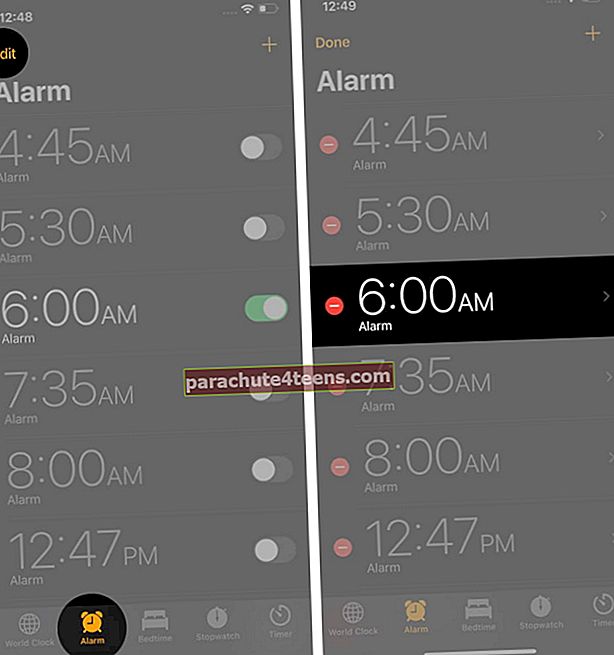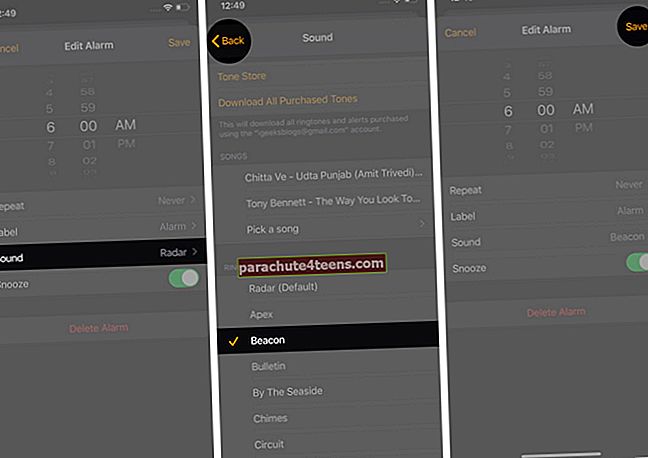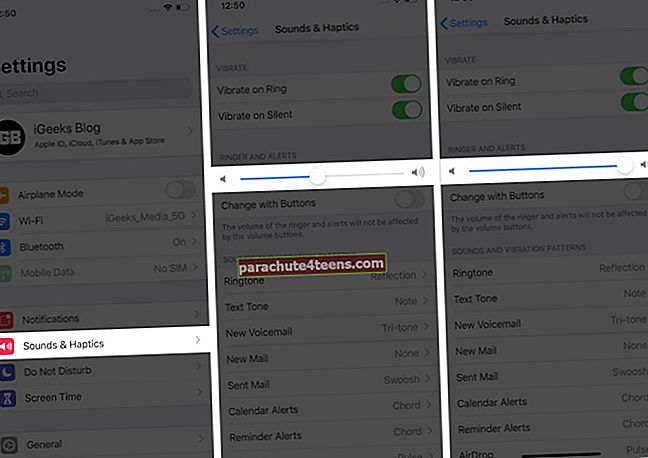Daži cilvēki ir zaudējuši darbu tikai tāpēc, ka viņu signalizācija nedarbojās no rīta. Tā ir nopietna situācija, it īpaši, ja jums nav nevienas citas personas, kas mest spaini ar ūdeni uz galvas! Joki atsevišķi, ja jūsu iPhone trauksme nedarbojas tad mums ir daži iespējamie labojumi, lai atrisinātu šo problēmu.
- Pārbaudiet izslēgšanas slēdzi un iPhone skaļruni
- Mainiet trauksmes skaņu savā iPhone
- Palieliniet trauksmes skaļumu
- Pārliecinieties, vai trauksmes laiks ir pareizs
- Restartējiet savu iPhone
- Dzēsiet visus esošos trauksmes signālus un sāciet no jauna
- Atinstalējiet trešo pušu trauksmes lietotnes
- Kniebiens gulētiešanas iestatījumi
- Atvienojiet Bluetooth vai vadu austiņas
- Atjauniniet savu iPhone
- Atiestatīt visus iPhone iestatījumus
Pārbaudiet izslēgšanas slēdzi un iPhone skaļruni
Trauksmes signāli skan pat tad, ja izslēgšanas slēdzis ir viens. Bet, ja rodas problēmas, pārliecinieties, vai klusais slēdzis ir uz augšu.

Otrkārt, pārliecinieties, vai jūsu iPhone skaļrunis darbojas pareizi. Viens no testēšanas veidiem ir dziesmas atskaņošana no jebkuras lietotnes, piemēram, Music, YouTube, Spotify utt. Ja šeit neatrodat nekādas problēmas, ļaujiet mums rīkoties ar nākamajiem labojumiem.
Mainiet trauksmes skaņu savā iPhone
Tagad pārliecinieties, ka modinātājam ir iestatīts signāls vai dziesma. Priekš šī,
- Atveriet Pulkstenis lietotni un pieskarieties trauksme.
- Pieskarieties Rediģēt. Pēc tam pieskarieties vajadzīgajam modinātājam.
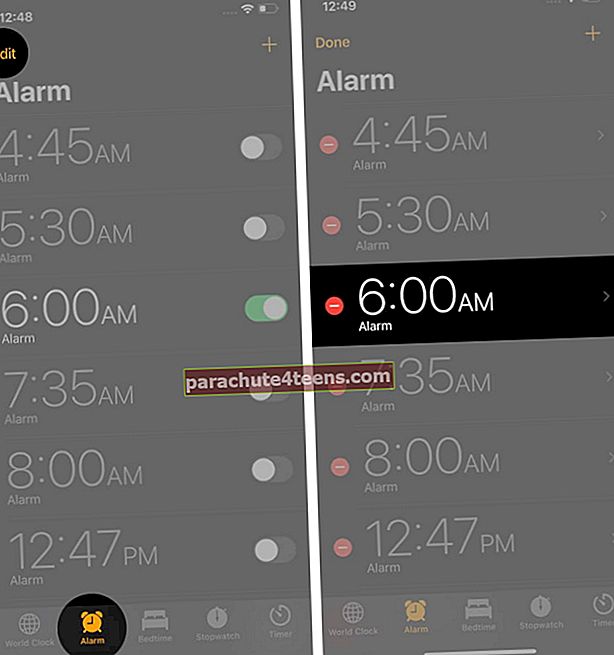
- Pieskarieties Skaņa. NodrošinātNav‘ nav atlasīts.
- Ritiniet sarakstu un izvēlieties zvana signālu. Pieskarieties vārdam, lai to dzirdētu. Pārliecinieties, vai esat izvēlējies skaļu. Krāns <>.
- Pieskarieties Saglabāt.
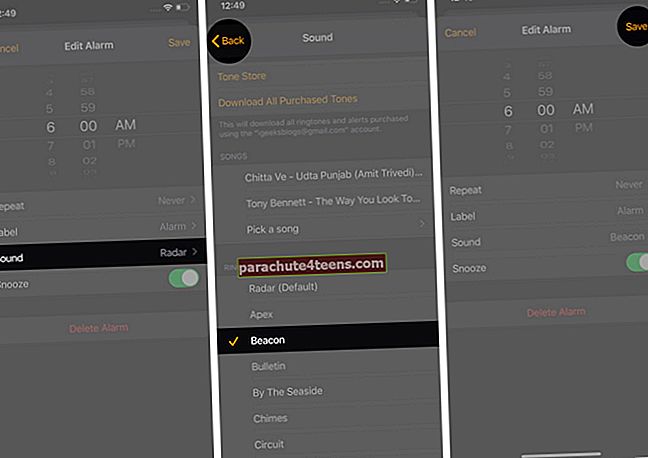
Palieliniet trauksmes skaļumu
- Atveriet Iestatījumi lietotni un pieskarieties Skaņas un Haptika.
- Velciet slīdni līdz galam pa labi.
- Ja jums bieži rodas pazemināts trauksmes vai zvana signāla skaļums, atspējojiet slēdzi Mainīt ar pogām. Turpmāk, nospiežot skaļuma pogas, tas neietekmēs sistēmas skaņu, izņemot multivides failus (mūziku, videoklipus utt.).
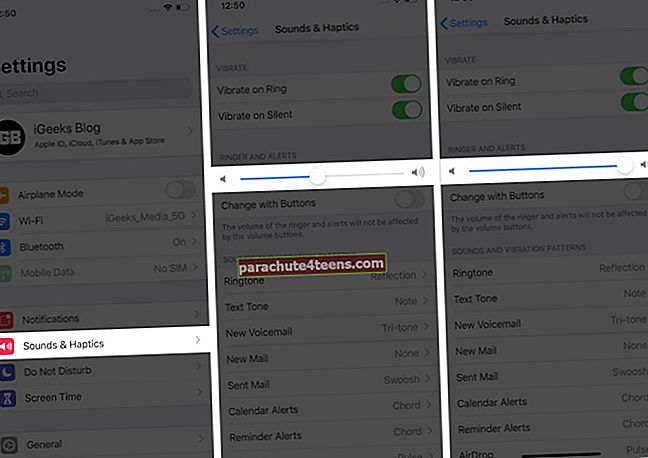
Pārliecinieties, vai trauksmes laiks ir pareizs
Tas atkal ir pamata tests, taču dažreiz cilvēki mēdz iestatīt modinātāju uz 19:00, kad viņi to patiešām vēlējās pulksten 7:00. Lai pārliecinātos, ka tas tā nav ar jums, atveriet Pulkstenis lietotne → Trauksme → un vēlreiz pārbaudiet trauksmes laiku.
Restartējiet savu iPhone
Vairāku veidu sīkas un būtiskas problēmas tiek novērstas, izslēdzot iPhone un pēc minūtes to ieslēdzot. To sauc par restartēšanu. Varat izmantot fiziskās pogas vai atvērt Iestatījumi lietotne → Vispārīgi → Izslēgt → velciet slīdni pa labi. Pēc minūtes izmantojiet pogu, lai ieslēgtu iPhone.

Dzēst visus esošos trauksmes signālus un sākt no jauna
Modinātājs, kuru vienreiz iestatījāt manuāli vai izmantojot Siri, paliek sarakstā. Tas ļauj ilgi ievadīt trauksmes laikus. Lai mazinātu vai novērstu neskaidrības, apsveriet iespēju izdzēst nevajadzīgos trauksmes ierakstus. Kad esat to izdarījis, pievienojiet jaunu trauksmi, pieskaroties plus ikonavai pajautājiet Siri, piemēram, ‘Iestatiet modinātāju pulksten 7:00.‘
Atinstalējiet trešo pušu trauksmes lietotnes
Ja papildus iebūvētajai lietotnei Pulkstenis ir trauksmes lietotnes, apsveriet iespēju to atinstalēt. Retos gadījumos tam vajadzētu novērst problēmu, ar kuru saskaras.
Lai pareizi darbotos, dažām trešo pušu trauksmes lietotnēm naktī jāuztur ekrāns. Vislabāk ir palikt pie noklusējuma iOS trauksmes funkcijas, kad tā paveic darbu. Ja jūs uzstājat uz lietotnes lietošanu no App Store, noteikti izlasiet un izpildiet tajā prasītos norādījumus, piemēram, piekļuvi paziņojumiem utt.
Kniebiens gulētiešanas iestatījumi
Man ir neviennozīmīga sajūta par funkciju Bedtime. Sākotnēji es to izmantoju. Bet tagad es to nedaru. Retos gadījumos, ja pirms gulētiešanas modināšanas laiks un trauksmes laiks pārklājas, tas var radīt problēmas.
Lai to novērstu, varat mainīt kādu no abiem. Vai arī izslēdziet funkciju Gulētiešana.
Atvienojiet Bluetooth vai vadu austiņas
Ja atstājat bezvadu vai vadu austiņas pievienotas savam iPhone, neparastās situācijās skaņa var tikt izvadīta caur to, nevis skaļruni. Lai to novērstu, atvienojiet vai atvienojiet tos.
Piezīme: Trauksmes skaņa ir būtiska. Tādējādi, pat ja jūsu iPhone klusē vai tam ir pievienotas austiņas, trauksmes signāls tiek atskaņots, izmantojot ierīces skaļruņus. Bet dažās situācijās notiek kļūdas. Pārsvarā tos novērš vienkārša restartēšana vai cietā atsāknēšana.
Atjauniniet savu iPhone
Vai darbojas neatjaunināta iOS versija un rodas atkārtotas trauksmes problēmas? Lai to novērstu, atjauniniet jaunāko programmatūru, palaižot Iestatījumi lietotne → Vispārīgi → Programmatūras atjauninājums.

Atiestatīt visus iPhone iestatījumus
Neviens no iepriekš minētajiem risinājumiem nesniedz veiksmi? Vai jūs joprojām nedzirdat trauksmes signālu savā iPhone tālrunī? Mēģiniet atiestatīt visus iestatījumus.
Piezīme: Tādējādi visi iPhone iestatījumi tiks atiestatīti vai izdzēsti noklusējuma stāvoklī.
- Atveriet Iestatījumi lietotni un pieskarieties Vispārīgi.
- Ritiniet uz leju un pieskarieties Atiestatīt.

- Pieskarieties Atiestatīt visus iestatījumus.
- Ievadiet ierīces piekļuves kodu.
- Apstipriniet, pieskaroties Atiestatīt visus iestatījumus.

Notiek izrakstīšanās ...
Šie ir vienpadsmit veidi, kā veiksmīgi novērst gandrīz visas trauksmes problēmas jūsu iPhone. Tā ir galvenā funkcija, kas ir noderīga miljoniem lietotāju. Ja iepriekš minētais raksts nepalīdzēja, mēģiniet sazināties ar Apple atbalsta dienestu vai nogādāt ierīci pārbaudei tuvākajā Apple veikalā.
LASI TĀLĀK:
- Kā atspējot modinātāja vibrāciju uz iPhone
- Kā iestatīt pielāgotu trauksmes signālu iPhone un iPad ierīcēs
- Kā iestatīt modinātāju Apple Watch